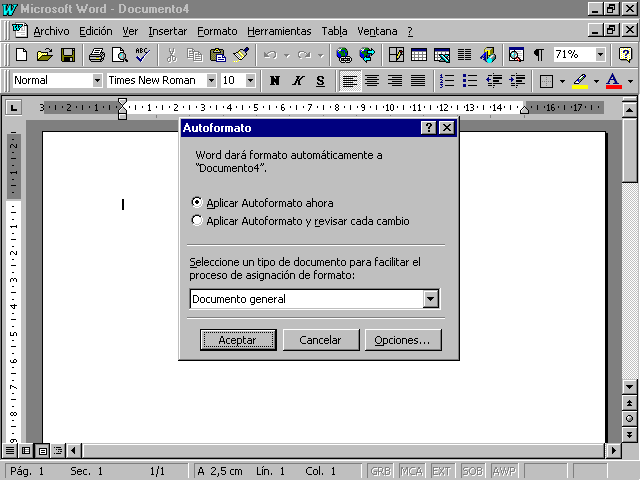
Autoformato
Sirve para dar formato automáticamente al documento que escribimos actualmente, lo puedes hacer automáticamente o te puede pedir confirmación.
Para acceder al Autoformato, tienes que pinchar en "Formato" y después en Autoformato, te aparecerá una pantalla como esta:
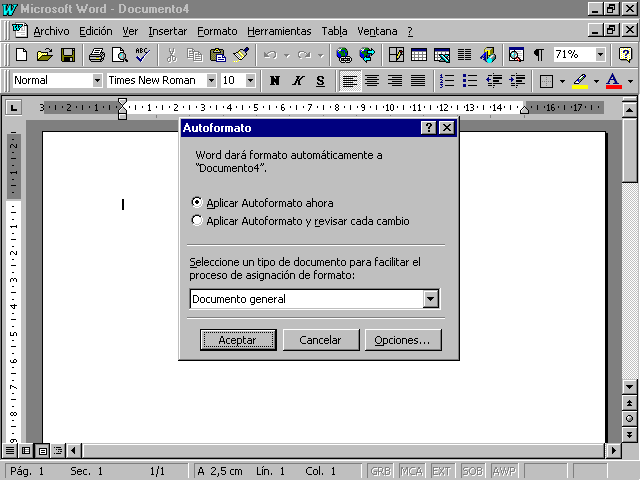
En la primera de las opciones, Microsoft Word le aplicará los autoformatos escogidos de forma automática; mientras que la segunda, aplica formato automáticamente al documento actual y le pide confirmación para que acepte o rechace los cambios.
Para acceder a las opciones de Autoformato, tendrás que pinchar con el ratón en "Opciones", y te saldrá una pantalla como esta:
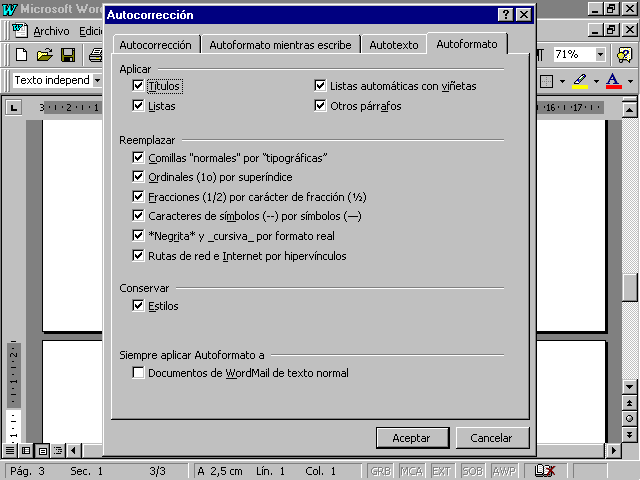
Empezando con "Autocorrección", tenemos cuatros posibilidades que puedes activar o desactivar, pinchando con el ratón encima de ellas:
1. - "Corregir DOs MAyúsculas SEguidas" si escribes dos letras seguidas en mayúsculas al principio de una palabra, cambia la segunda letra en mayúsculas a minúsculas. Por ejemplo, cambia LUnes por Lunes.
2. - "Poner en mayúsculas la primera letra de una oración" como muy bien dice el enunciado, cuando se te olvida poner en mayúscula la primera letra, se pone automáticamente en mayúscula.
3. - "Corregir el uso accidental del blOQ mAYÚS" si escribes accidentalmente una palabra en Tipo título con la tecla BLOQ MAYÚS activada, corrige las mayúsculas de las palabras escritas y desactiva esta tecla. Por ejemplo, cambia fELIZ por Feliz.
4. - "Reemplazar texto mientras escribe" desactiva esta casilla de verificación para interrumpir automáticamente el proceso de corrección y reemplazar el texto mientras escribe. Dentro de esta opción puedes escribir un nombre para el elemento de Autocorrección. Se trata de la abreviatura o palabra que Word reemplaza automáticamente mientras escribe. Por ejemplo, si suele escribir incorrectamente "itnerés" por "interés", escriba itnerés en el cuadro Reemplazar.
Autoformato / Autoformato Mientras Escribe
Podemos fijarnos que dos de las pestañas de la ventana opciones son muy parecidas, en una de ellas figura "Autoformato", y en la otra "Autoformato mientras escribe". La diferencia reside en el momento en que se van a realizar las correcciones de formato. Estas pueden realizarse a medida que vamos digitando el texto (esto es "mientras escribe"), pero puede que prefiramos dejar los cambios de autoformato para el final y pararnos a supervisar cada cambio. De las siguientes opciones que voy a comentar (comunes en ambas solapas), se activaran en cada apartado según preferencia del usuario:
En Aplicar puedes seleccionar los elementos del documento a los que quieras que Word aplique los estilos automáticamente, estos son:
1.- Títulos.
2.- Listas.
3.- Listas automáticas con viñetas.
4.- Otros.
En Reemplazar puedes seleccionar los símbolos, caracteres o elementos especiales que queramos que Word reemplace o aplique formato automáticamente, estos son:
1.- Comillas "normales" por "tipografías".
2.- Ordinales (1o) por superíndice.
3.- Fracciones (1/2) por carácter de fracción (½ ).
4.- Caracteres de símbolos (--) por símbolos ( ).
5.- *Negrita* y _cursiva_ por formato real
6.- Rutas de red e Internet por hipervinculos.
Por último tenemos la opción de "Autotexto", que nos sugiere la palabra o la frase completa cuando escribes las tres primeras letras de algunos elementos, como fechas o nombres de Autotexto. Cuando aparece la sugerencia, puedes presionar las teclas ENTRAR o F3 para aceptarla, o bien seguir escribiendo para rechazarla.